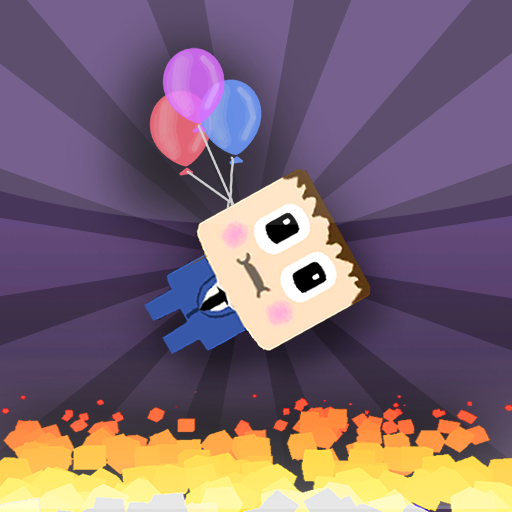"Connectez Asus Rog Ally à la télévision ou au moniteur: étapes faciles"
En 2023, le ROG Ally a fait sensation dans le monde du jeu comme une alternative convaincante au pont Steam, en particulier en raison de son système d'exploitation Windows qui accorde l'accès à une gamme plus large de jeux. La version ultérieure du ROG Ally X la même année a non seulement amélioré les internes de l'appareil, mais a également amélioré son système d'ergonomie et de refroidissement, ce qui le rend encore plus agréable à utiliser.
L'une des fonctionnalités hors concours de ROG Ally est sa portabilité, mais elle est également idéale pour les moments où vous voulez vous détendre sur votre canapé et jouer sur un écran plus grand. Les modèles ROG Ally et ROG Ally X prennent en charge la connexion à des écrans externes, vous permettant de profiter de vos jeux sur un moniteur de télévision ou de jeu. Ci-dessous, vous trouverez un guide complet sur la façon de connecter votre allié ROG à un téléviseur ou un moniteur, avec des instructions étape par étape et des recommandations utiles.
Comment se connecter avec un adaptateur
Il existe plusieurs façons de connecter votre allié ROG à un téléviseur ou un moniteur, mais l'utilisation d'un adaptateur est l'une des méthodes les plus simples et les plus économiques. Que vous choisissiez un petit adaptateur de style dongle, un câble direct ou le quai officiel du chargeur de jeu ROG, vous avez beaucoup d'options pour répondre à vos besoins.
Ce dont vous aurez besoin

ASUS ROG 65W CHARGER DOCK
Le quai de chargeur ASUS ROG 65W est la solution compacte parfaite pour connecter votre allié ROG à un téléviseur. Il prend en charge HDMI 2.0 et dispose de ports USB Type-A et USB Type-C. Ce quai sert non seulement d'adaptateur, mais facture également votre appareil. Tout ce dont vous avez besoin est un USB-C et un câble HDMI pour commencer. Le quai de chargeur comprend également un port USB-A pour connecter une souris ou un clavier.
Si vous optez pour un adaptateur HDMI USB-C à tiers, vous pouvez le connecter directement au port USB-C de ROG Ally. Ensuite, fixez un câble HDMI à l'adaptateur et branchez-le sur votre téléviseur ou moniteur. Pour une solution à un capable transparente, vous pouvez acheter un câble USB-C vers HDMI qui se connecte directement de votre allié ROG à votre téléviseur ou moniteur.
Il est important de noter que certains adaptateurs USB-C à HDMI incluent un port USB-C à passhrouille pour la charge. Si votre adaptateur dispose de cette fonctionnalité, vous aurez besoin d'un câble USB-C supplémentaire et de votre adaptateur d'alimentation pour garder le ROG Ally chargé pendant que vous jouez.
Comment se connecter: instructions étape par étape
- Branchez un adaptateur (ou câble) USB-C vers HDMI dans le port USB-C de ROG Ally en haut de l'appareil. Si vous utilisez la station d'accueil ROG Gaming Charger, connectez une extrémité d'un câble USB-C au port USB-C de ROG Ally et l'autre extrémité au port de charge USB-C sur le quai de chargeur.
- Connectez un câble HDMI à l'adaptateur (ou quai de chargeur) et branchez l'autre extrémité à un port HDMI disponible sur votre téléviseur ou moniteur. Si vous utilisez un câble USB-C dire direct sur HDMI, branchez l'extrémité HDMI à votre téléviseur ou moniteur.
- (Facultatif) Si votre adaptateur USB-C comprend un port USB-C passthrough pour la charge, connectez l'adaptateur d'alimentation de votre allié ROG à ce port pour fournir une alimentation.
- Puissance sur l'allié ROG; Il doit détecter et sortir automatiquement le signal vidéo.
- Passez à l'entrée de votre téléviseur ou de votre moniteur à l'entrée HDMI correcte pour afficher l'écran de votre allié ROG.
Comment se connecter avec une station d'accueil
Pour une expérience plus de type console qui rappelle le commutateur Nintendo, envisagez d'utiliser une station d'accueil. Bien que le ROG Ally ne dispose pas d'une station d'accueil officielle en dehors du quai ROG Gaming Charger, de nombreuses options de tiers sont disponibles. Ces stations d'amarrage vous permettent de placer l'allié ROG dans un support tout en vous connectant à votre téléviseur ou moniteur et à la charge simultanément.
Ce dont vous aurez besoin

Station d'accueil JSAUX HB0603
La station d'accueil JSAUX HB0603 est une option puissante et polyvalente, offrant 100 watts de charge rapide et plusieurs ports. Ce quai compact léger et compact fonctionne également comme un support, ce qui le rend parfait pour la maison et l'utilisation du voyage. Les quais de base conçus pour l'allié ROG incluent généralement un port HDMI et un port de chargement USB-C. Pour des configurations plus avancées, vous pouvez trouver des quais avec des ports USB supplémentaires pour les périphériques comme une souris et un clavier, des disques durs externes, des ports Ethernet pour Internet filaire stable, des emplacements de carte SD pour la mémoire élargie et même un port d'affichage pour connecter un affichage supplémentaire. De nombreux quais compatibles avec le pont de vapeur fonctionnent également avec l'allié ROG.
Comment se connecter: instructions étape par étape
- Placez votre allié ROG dans le quai.
- Connectez le cordon d'alimentation USB-C au port USB-C de ROG Ally en haut de l'appareil.
- Connectez l'adaptateur d'alimentation de votre ROG Ally au port de charge USB-C sur le quai.
- Fixez un câble HDMI au port HDMI sur le quai, avec l'autre extrémité connectée à un port HDMI disponible sur votre téléviseur ou moniteur.
- Puissance sur l'allié ROG; Il doit détecter et sortir automatiquement le signal vidéo.
- Passez à l'entrée de votre téléviseur ou de votre moniteur à l'entrée HDMI correcte pour afficher l'écran de votre allié ROG.
Vous aurez également besoin d'un contrôleur
Bien que vous puissiez connecter une souris et un clavier à la solution d'amarrage de votre allié ROG, un contrôleur sans fil offre souvent l'expérience de jeu la plus confortable sur un affichage plus grand. L'allié ROG est compatible avec tout contrôleur de jeu compatible Bluetooth. Vous trouverez ci-dessous certaines de nos meilleures recommandations, qui conviennent également au pont de vapeur.

Sony Dualsense
Le contrôleur Sony DualSense offre une expérience de jeu de premier ordre et est fortement recommandé pour une utilisation avec l'allié ROG.

Contrôleur Xbox Elite Series 2
Le contrôleur Xbox Elite Series 2 est un autre excellent choix, offrant une personnalisation et des performances élevées.

Contrôleur ultime 8bitdo
Le contrôleur Ultimate 8Bitdo fournit une solution de jeu fiable et polyvalente.

Gulikit Kingkong 3 Contrôleur max
Le contrôleur Gulikit Kingkong 3 Max est idéal pour les joueurs à la recherche d'un contrôleur réactif de haute qualité.

Contrôleur de style GameCube sans fil Powera
Pour les fans de la conception classique de GameCube, le contrôleur de style GameCube Powera Wireless est une option nostalgique mais fonctionnelle.
Ces contrôleurs incluent des options de premier parti comme la DualSense de la PS5, le contrôleur sans fil Xbox ou le contrôleur Nintendo Switch Pro, ainsi qu'une variété de choix tiers. Certains contrôleurs utilisent une connexion sans fil à 2,4 GHz avec un adaptateur USB inclus, qui offre généralement une latence plus faible et une meilleure gamme que les contrôleurs Bluetooth standard. Pour une configuration simple, vous pouvez également utiliser un contrôleur USB câblé si vous êtes assez proche de votre allié ROG ou de votre station d'amarrage.
Derniers articles




![Taffy Tales [v1.07.3a]](https://imgs.anofc.com/uploads/32/1719554710667e529623764.jpg)